
Det er få ting som kan erstatte en god, gammeldags kalender med flotte illustrasjonsbilder på veggen. Men noen ganger er det veldig praktisk å ha kalenderen i lomma slik at man bli påminnet om avtaler og har full oversikt over kommende møter.
Siden Android og iPhone ser veldig forskjellige ut, går vi igjennom begge – hver for seg.
Android
Slik ser Kalender-ikonet på Android ut:
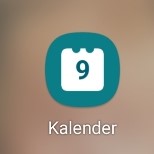
Opprette en avtale i kalender
Når kalenderen er åpnet, kan du opprette en avtale ved å trykke på “pluss-tegnet” som er nede til høyre hjørne. Legg merke til at 9. mai er markert på skjermbildet.
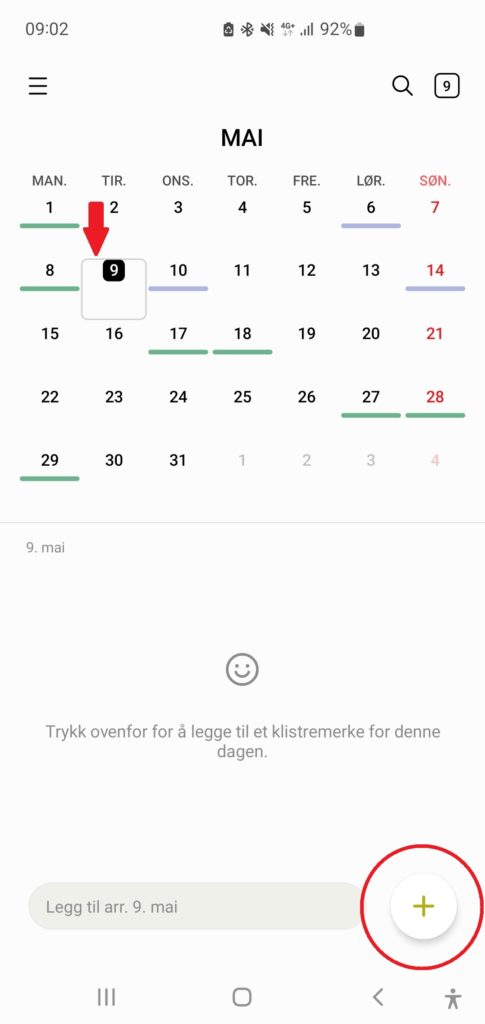
I den nye avtalen du oppretter i kalenderen din, er det forskjellige opplysninger du kan legge til. Man trenger ikke fylle inn alt, men vi tar en liten gjennomgang av funksjonene og valgene i kalenderavtalen.
- Skriv inn tittel. Trykk inn i skrivefeltet for å få opp tastaturet.
- Trykk på klokkeslettet for å velge start- og sluttid for avtalen.
- Legg inn posisjon om du ønsker det.
- Av og til er det fryktelig kjekt med en påminnelse om avtaler. I dette feltet kan du selv velge når du ønsker å få et varsel eller skru av varsling helt. På bildet kan du se at det kommer et varsel på telefonen 10 minutter før.
- Denne funksjonen går ut på å gjenta en avtale og er praktisk for faste avtaler. Hvis foreningen har faste møter hver tirsdag, kan du velge gjenta “hver uke” og da går du aldri glipp av et møte! Eller du kan velge å gjenta “hvert år” om det er en bursdag.
- På notater kan man skrive inn et beskjed til seg selv hvis man ønsker.
- Her kan du invitere noen til avtalen. Hvis du for eksempel ønsker å ha med en venn på datakafé i foreningen på tirsdag, kan du trykke her og skrive inn e-posten til vennen. Da blir det sendt en invitasjon til personen hvor du inviterer vedkommende til å bli med.
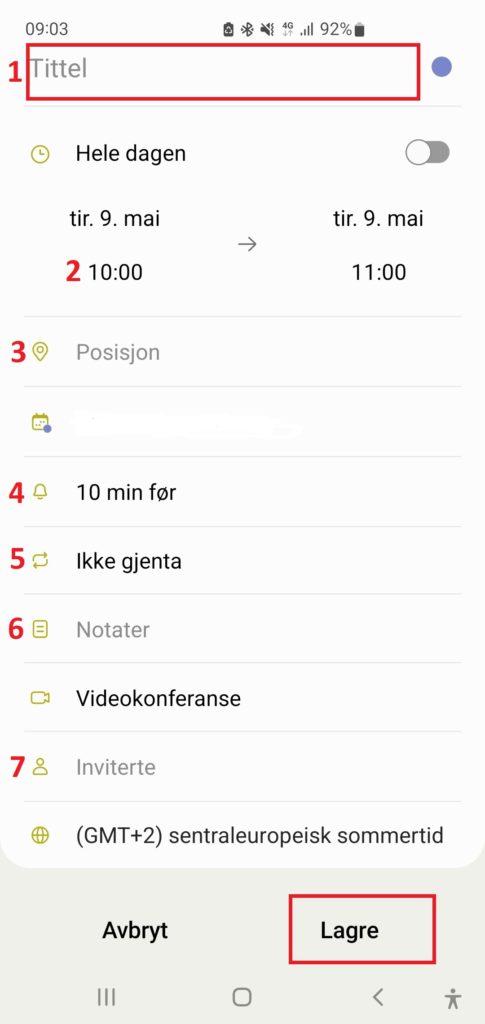
Husk å trykk lagre etter at du har fylt ut.
Slette en avtale i kalender
For å slette eller endre en avtale i kalender må man trykke på avtalen det gjelder.
Trykk på “rediger” om avtalen må endres. Trykk “slett” om avtalen skal slettes.
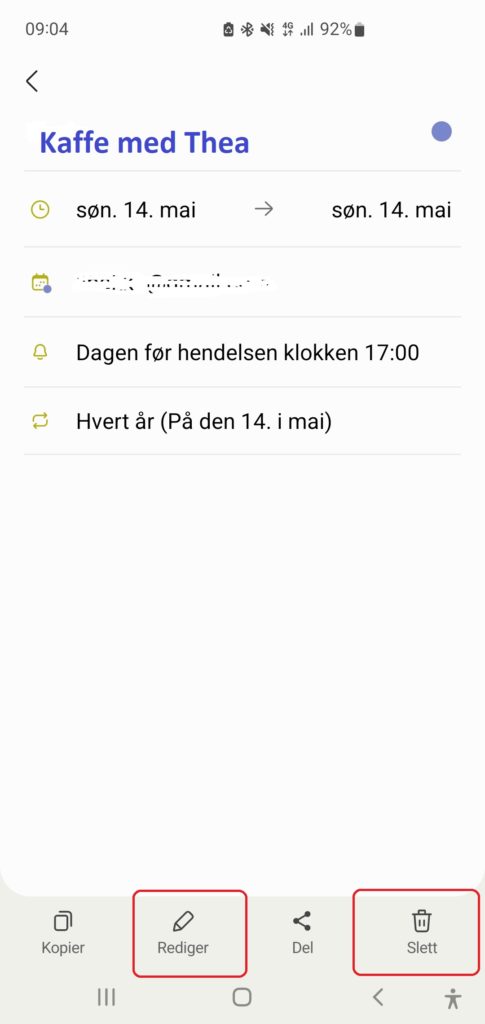
iPhone
Slik ser Kalender-ikonet på iPhone ut:
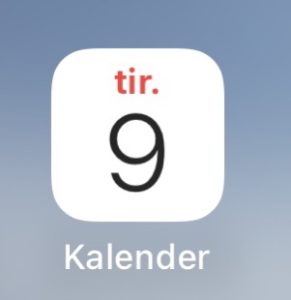
Opprette en avtale
I kalenderen ser man en rød sirkel som markerer hvilken dato det er i dag.
For å opprette en ny avtale, trykker man på “plusstegnet” som er til høyre øverst på mobilen.
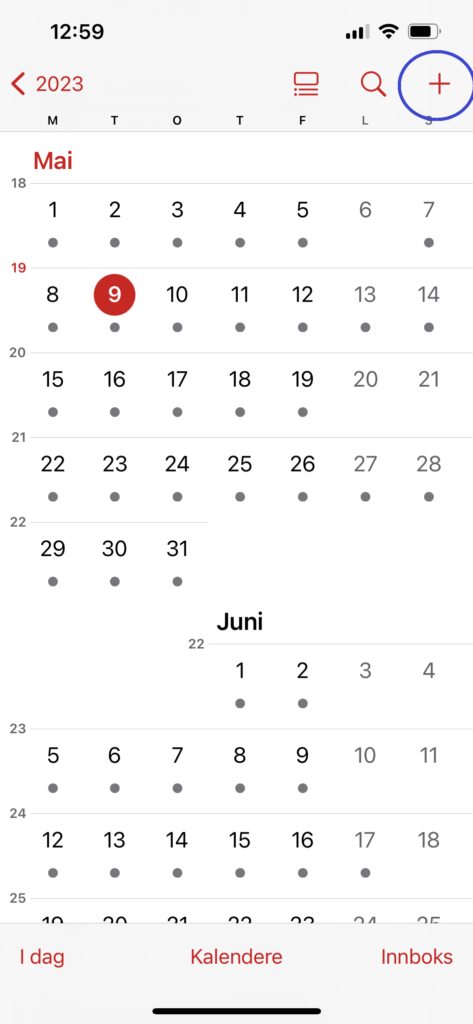
For å opprette en ny avtale kan man begynne med å fylle inn litt informasjon.
- Trykk hvor det står tittel for å få opp tastaturet.
- Trykk på klokkeslettet for å velge starttid.
- Trykk på klokkeslettet for å endre sluttid. Her kan man også endre dato. På bildet ser man dato 9.mai, om avtalen er ment å være på fredag 12.mai kan man trykke på datoen og endre det.
- I feltet “gjenta” kan du sette opp gjentagende avtaler. Man kan velge mellom aldri, hver dag, hver uke, annenhver uke, hver måned, hvert år eller tilpasse det.
- Om man ønsker invitere andre til samme avtale kan man bruke funksjonen “inviterte”. Her kan man legge til en e-postadresse til en mottager man ønsker å invitere.
- Her kan du få en påminnelse om avtalen før den skjer. Man kan selv velge om man ønsker et varsel på telefonen eller ingen varsel.
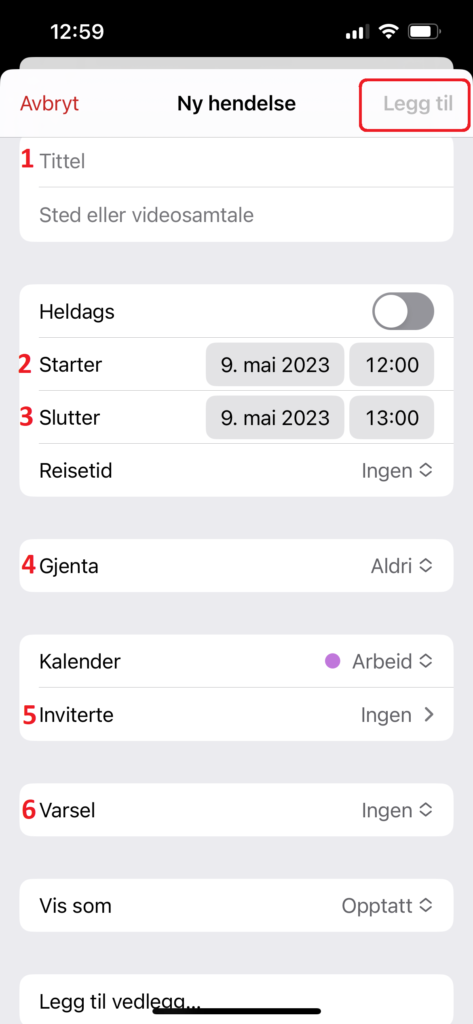
Husk, man trenger ikke fylle ut alle kolonene. I denne artikkelen har vi kun beskrevet de som mest hyppigst brukt.
Når man er ferdig og vil lagre avtalen, trykker man på “Legg til” som står øverst i høyre hjørne.
Slette en avtale
Om man har en avtale som blir avlyst eller må endres, kan man først finne avtalen i kalenderen.
Av og til blir avtaler flyttet på så for å flytte en avtale trykk på “rediger” (1). Da kan man endre tidspunkt eller dato.
Om avtalen er avlyst og man skal fjerne den fra kalenderen trykker man på “Slett hendelse” (2).
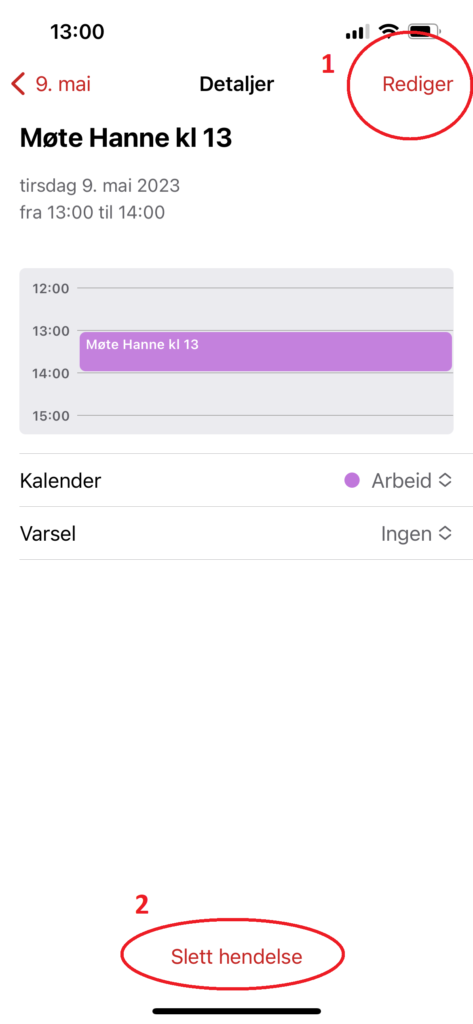
Nå er det bare å prøve seg frem og legge inn bursdager, middager, tannlegebesøk og andre hendelser.
Som en siste oppfordring fra oss kan det være en god øvingsoppgave å legge inn en avtale i kalenderen 15.mai om å lete frem bunadsølv, så slipper man å stresse kvelden før 17. mai med sølvpussing!


